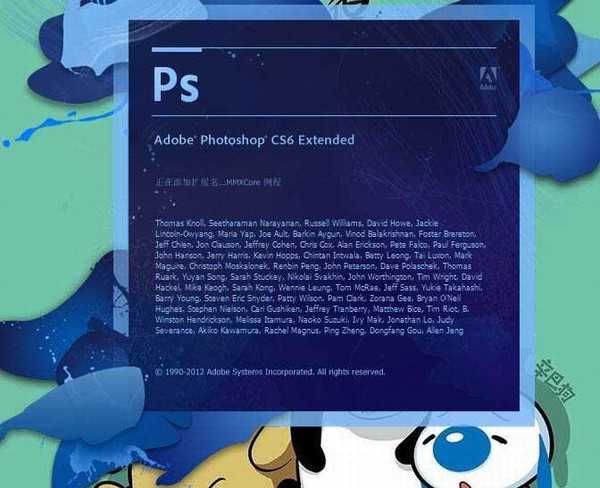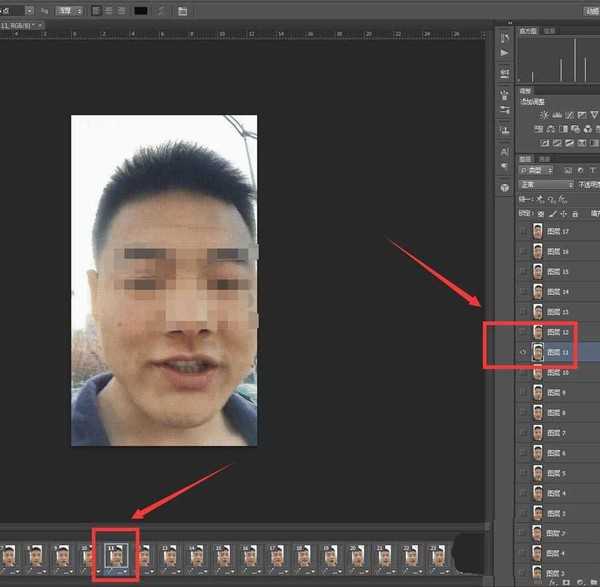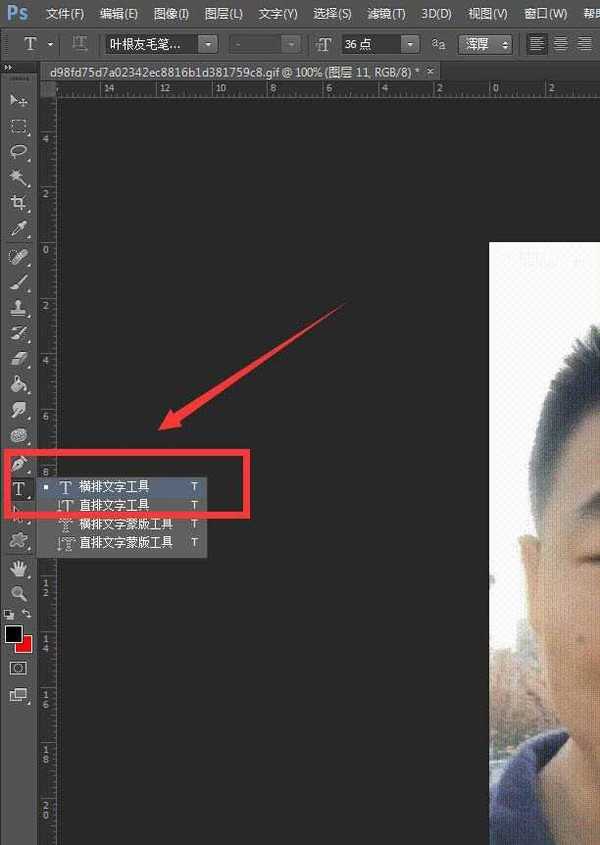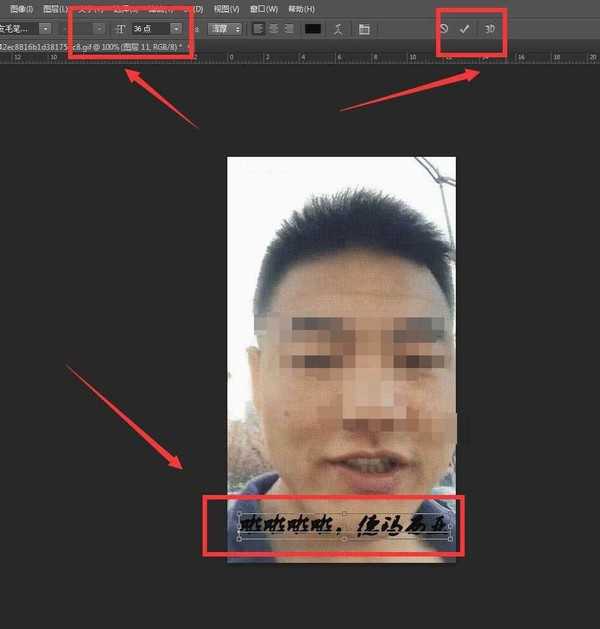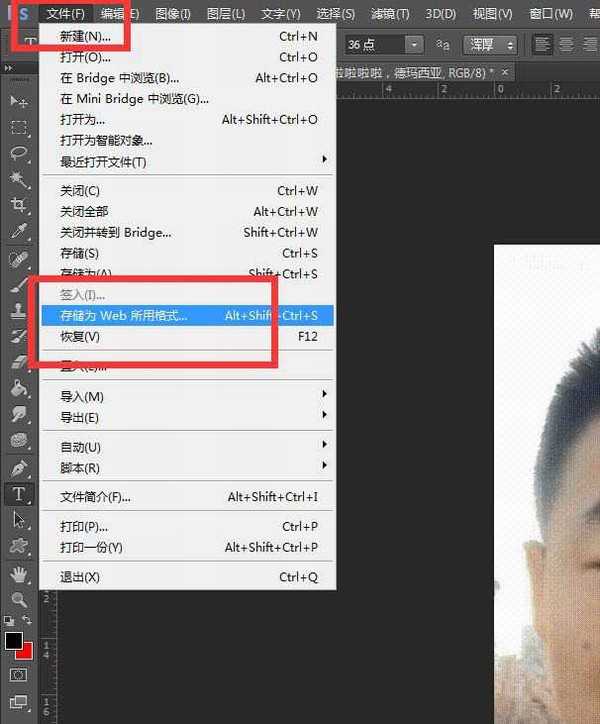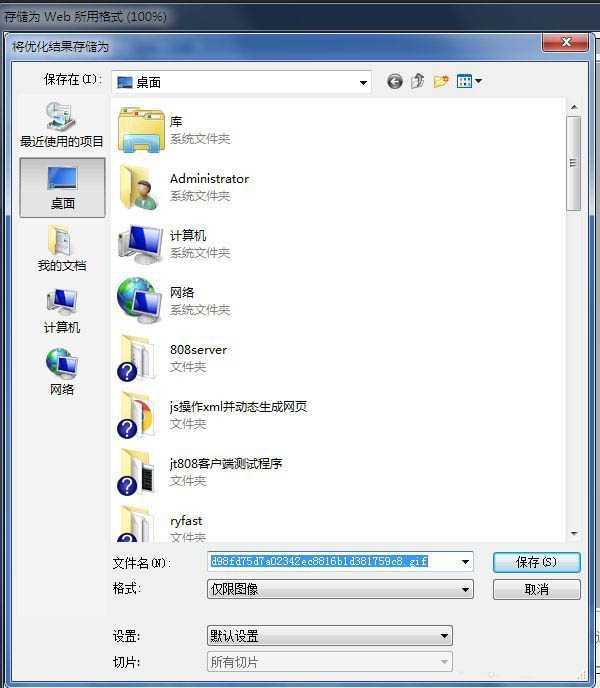白云岛资源网 Design By www.pvray.com
gif动图怎么添加文字?该怎么操作呢?下面我们就来看看详细的教程。
- 软件名称:
- Adobe Photoshop CS6 官方中文正式版
- 软件大小:
- 1.3GB
- 更新时间:
- 2013-04-17立即下载
启动电脑上的Photoshop CS6软件。
用鼠标分别单击“动画(帧)”栏和图层栏中的第11帧和图层11。将其选中。
之后选择左侧的“横排文字工具”。
在GIF图片上,选择任意位置。输入文字并调整字体样式。选择√保存。
然后选择左上角的文件,点击“存储为web所用格式”。
最后将文件存储到本地磁盘。
以上就是gif动图添加文字的技巧,希望大家喜欢,请继续关注。
相关推荐:
ps怎么给文字添加gif动画效果?
ps怎么制作一个数字倒计时的gif动画?
ps怎么使用时间轴做一个闪烁文字的gif动画?
白云岛资源网 Design By www.pvray.com
广告合作:本站广告合作请联系QQ:858582 申请时备注:广告合作(否则不回)
免责声明:本站资源来自互联网收集,仅供用于学习和交流,请遵循相关法律法规,本站一切资源不代表本站立场,如有侵权、后门、不妥请联系本站删除!
免责声明:本站资源来自互联网收集,仅供用于学习和交流,请遵循相关法律法规,本站一切资源不代表本站立场,如有侵权、后门、不妥请联系本站删除!
白云岛资源网 Design By www.pvray.com
暂无评论...